
Toetsenbordsneltoetsen zijn altijd een hulpmiddel waarmee we rekening moeten houden wanneer we met onze Mac werken. Kenners zeggen dat het ons tijd bespaart als we onze handen niet van het toetsenbord halen, en dat we productiever kunnen worden. Daarom is het beter dan uw hand op te steken en ons met de muis te begeleiden, het beste te doen sleutelcombinaties om de acties te kunnen doen die we willen.
In de volgende lijst die we u gaan aanbieden, hebben we alternatieven om door alle Finder-mappen te bladeren; We kunnen de Finder-zijbalk verbergen voor het geval het ons stoort en ruimte inneemt; We zullen leren waar een applicatie die in het Dock is verankerd zich specifiek bevindt of hoe u meerdere bestanden in een enkele map kunt toevoegen. Het is te zeggen, acties die u dagelijks van dienst zullen zijn. Laten we beginnen:
Sneltoetsen om met het toetsenbord door de Finder-mappen te navigeren

We beginnen met de Finder, een van de drukste plekken op Mac en waar zullen we anders zijn. Deze bestandsbeheerder kan worden bediend met de muis of we kunnen door alle mappen bladeren zonder onze vingers van de toetsen te hoeven halen. De lijst met combinaties is als volgt:
- Cmd ⌘ + Shift ⇧ + D: met deze combinatie gaan we direct naar de map «Desktop»
- Cmd ⌘ + Shift ⇧ + O: deze combinatie leidt ons naar de map «Documenten»
- Cmd ⌘ + Shift ⇧ + R: we gaan rechtstreeks naar de map «AirDrop» waar we draadloos documenten, afbeeldingen, enz. kunnen delen. met andere Mac-computers
- Cmd ⌘ + Shift ⇧ + I: we gaan naar de map «iCloud», de clouddienst van Apple
- Cmd ⌘ + Shift ⇧ + G: het zal ons toelaten om de map waarnaar we willen gaan schrijven door de naam te schrijven
Sneltoetsen voor het verplaatsen van de Finder-zijbalk
Het is mogelijk dat de De zijbalk van de Finder stoort ons De naam van het bestand waarmee we akkoord gaan is bijvoorbeeld te lang en we kunnen de extensie niet controleren. Welnu, met de volgende combinatie zorgen we ervoor dat deze balk zich verbergt of weer verschijnt. De toetsen die u moet indrukken zijn:
- Cmd ⌘ + Option ⌥ + S
Sneltoetsen om erachter te komen waar de Dock-applicatie die we zoeken zich bevindt
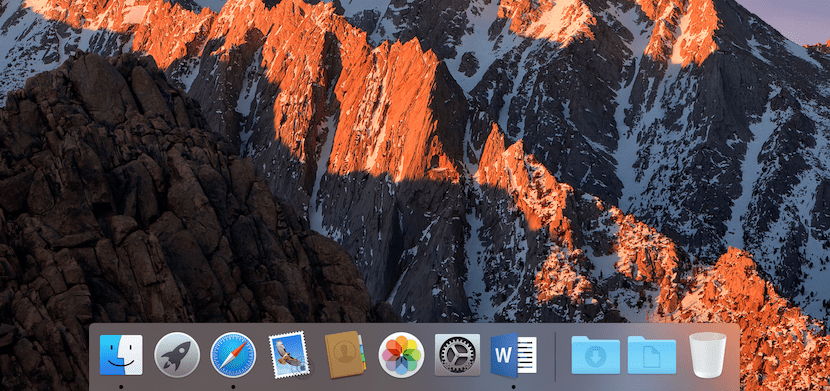
Gewoonlijk worden de applicaties allemaal opgeslagen in de map «Applicaties». Het kan echter zijn dat die applicatie in zijn eigen map staat en we op dat moment niet precies weten waar deze is opgeslagen. Nou, met de volgende snelkoppeling hebben we de exacte locatie van waar die app is, verschijnt op het scherm die is gedokt in uw Mac Dock.
- U hoeft alleen maar op Cmd ⌘ te drukken terwijl u de app met de muis selecteert
Sneltoetsen om meerdere bestanden automatisch in een map te plaatsen
Deze handeling is ook heel eenvoudig. Bovendien is het zeker een van de acties die we het meest uitvoeren op een computer. En op een Mac zou het niet minder zijn. Wat u moet doen, is de verschillende bestanden selecteren in de map waarin ze zich bevinden, en op dit moment op de toetsen drukken Cmd ⌘ + Ctrl + N U zult zien dat er automatisch een map wordt aangemaakt en dat alle bestanden erin staan.
Sneltoetsen om een voorbeeld van een bestand te bekijken
Ten slotte stellen we een eenvoudige manier voor om te weten waaruit het bestand op uw bureaublad, map of externe harde schijf bestaat wanneer u het moet openen. Deze combinatie zal ook uw routinewerk versnellen, aangezien u geen extra programma's hoeft te starten. Naar start een voorbeeld van een bestand dat u gemarkeerd moet hebben en druk vervolgens op de spatiebalk Er verschijnt een nieuw venster waarin u kunt controleren waar dit bestand met onbekende naam over gaat.
Er zijn veel meer snelkoppelingen in macOS, u kunt er zeker van zijn. U gebruikt zeker in uw dagelijkse leven meer dan we hierboven hebben opgesomd. Als je er nog veel meer weet en er zijn er enkele die echt nuttig zijn in uw dagelijkse leven, aarzel dan niet om ze met ons te delen. U kunt het doen via de opmerkingen.